联想电脑win10系统如何重装?重装系统win10教程【图文】

在日常使用台式电脑时,受多方因素影响,诸如遭受病毒恶意攻击、系统核心文件受损等状况频发,致使设备逐渐出现响应迟缓、故障频出的现象,此时选择重装系统便是解决方法之一。同样地,针对联想品牌的笔记本电脑用户,同样可以借助一键在线重装系统工具便捷地完成Win10系统的重装操作。

一、准备工具
二、注意事项
1、退出杀毒软件和防火墙,确保重装工具正常运行,避免被拦截。
2、备份重要文件,防止系统盘(C盘)或其他分区的数据丢失。
3、部分旧软件可能不兼容新系统,重装前确认常用软件是否支持目标系统。
三、一键重装win10步骤
1、双击打开重装系统软件,进入主界面,按照提示退出防火墙和杀毒软件避免遭受拦截。
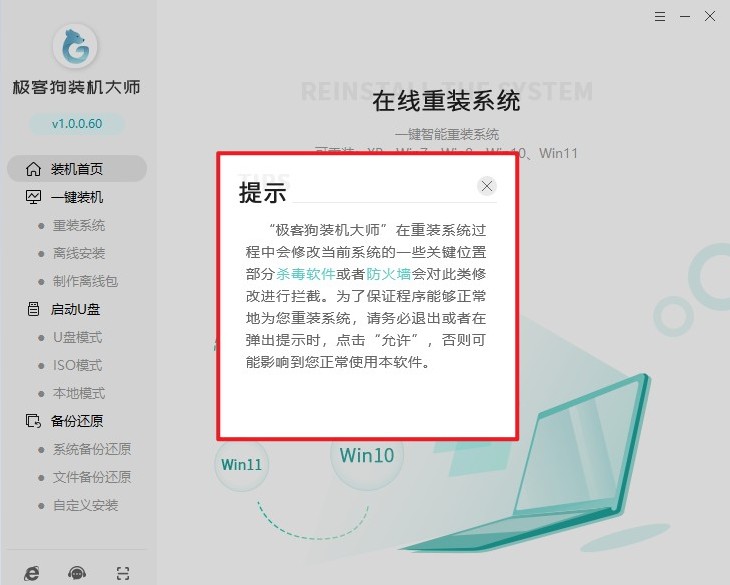
2、选择立即重装,进入系统重装流程。
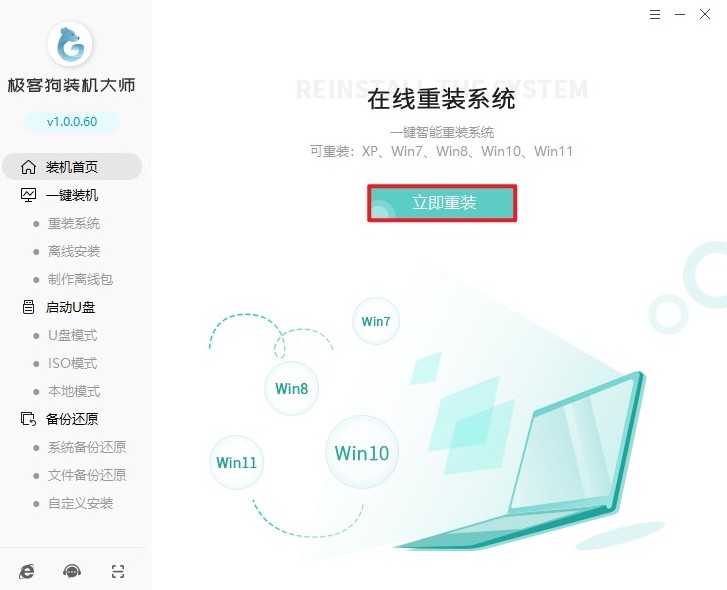
3、软件自动检测硬件,并推荐Win10版本,可直接确认。
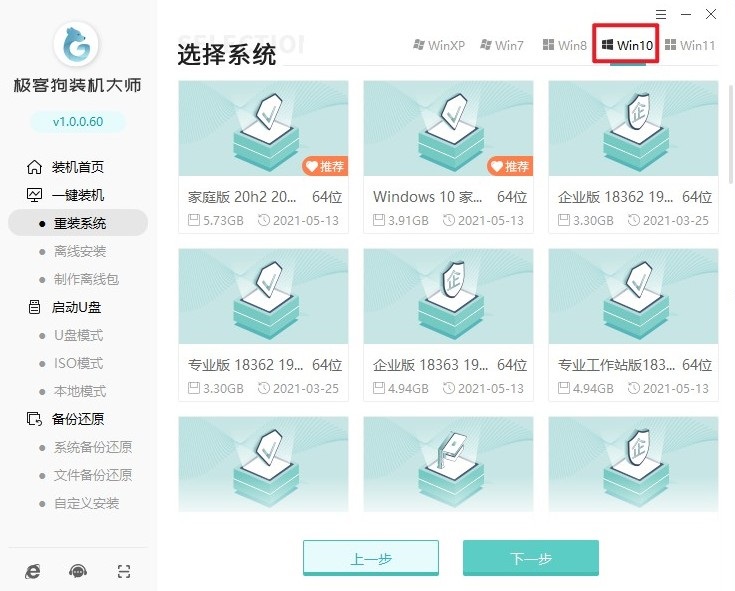
4、按需选择常用软件,不需要则取消勾选。
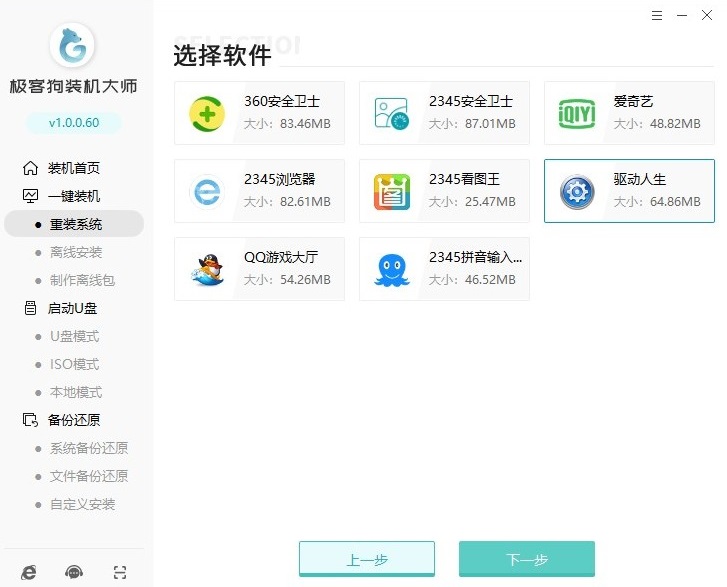
5、勾选重要文件备份到其他分区以免丢失。
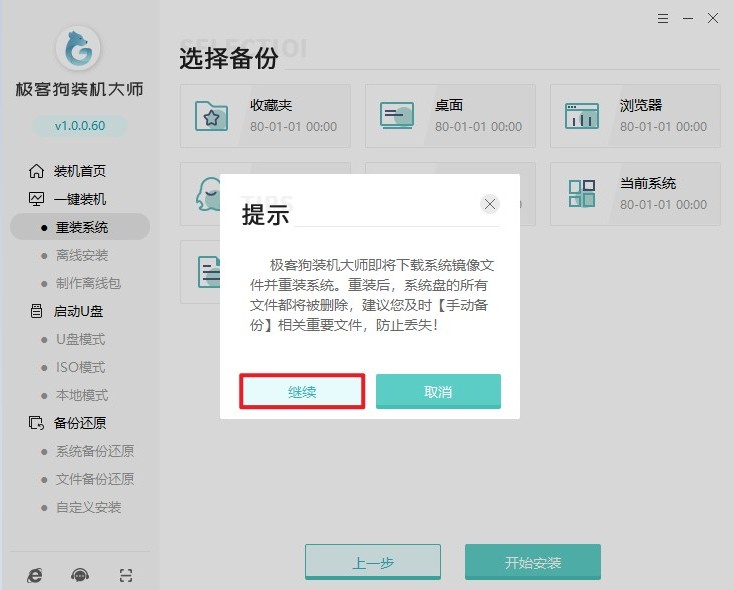
6、接下来,点击“开始安装”,等待资源下载完毕。
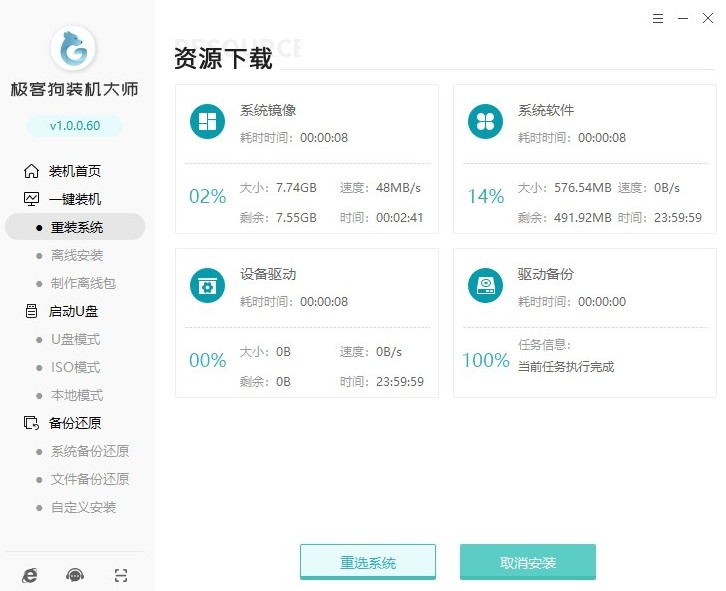
7、下载时间较长,保持网络稳定,勿中断。
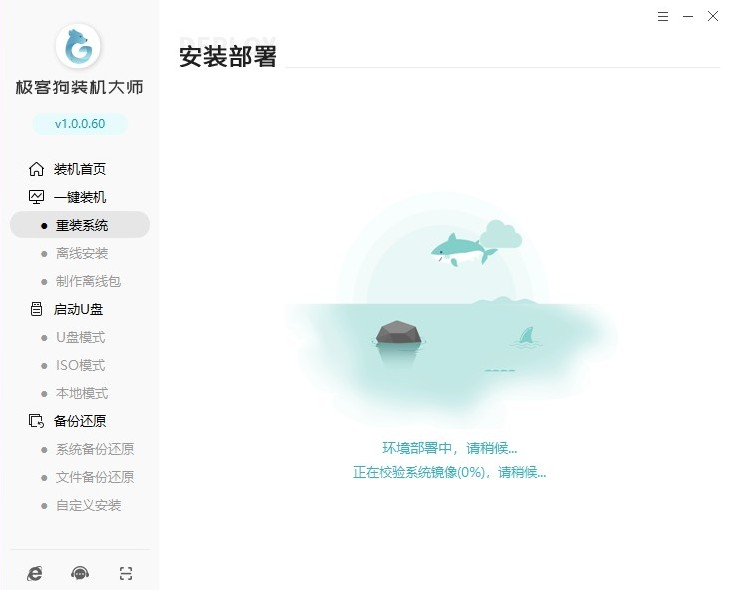
8、下载完成后,软件提示重启,点击“立即重启”进入PE系统。
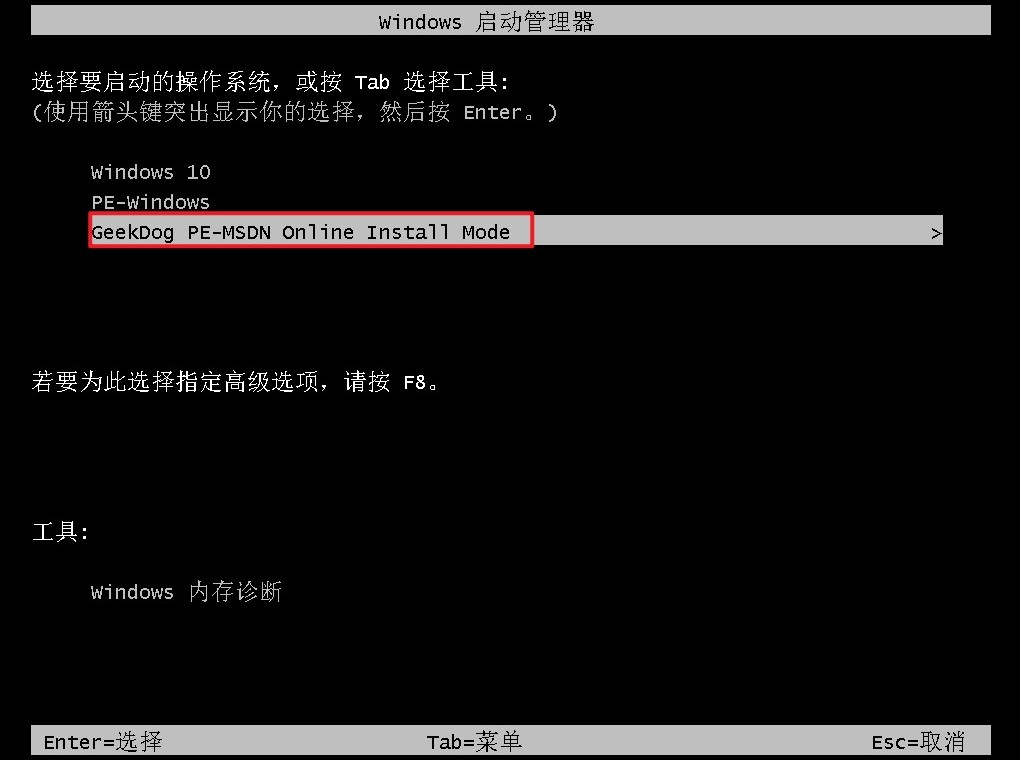
9、重装系统软件将自动完成格式化C盘、安装Win10并配置基础设置等操作。
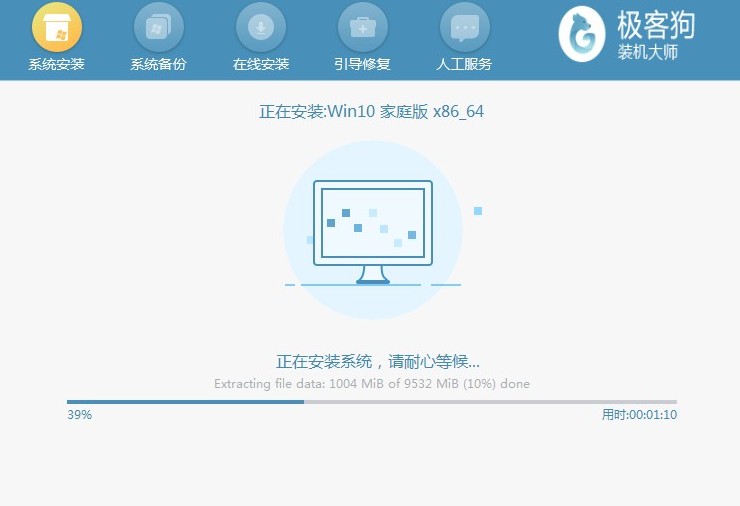
10、安装完成后,再次重启电脑,进入全新Win10桌面。
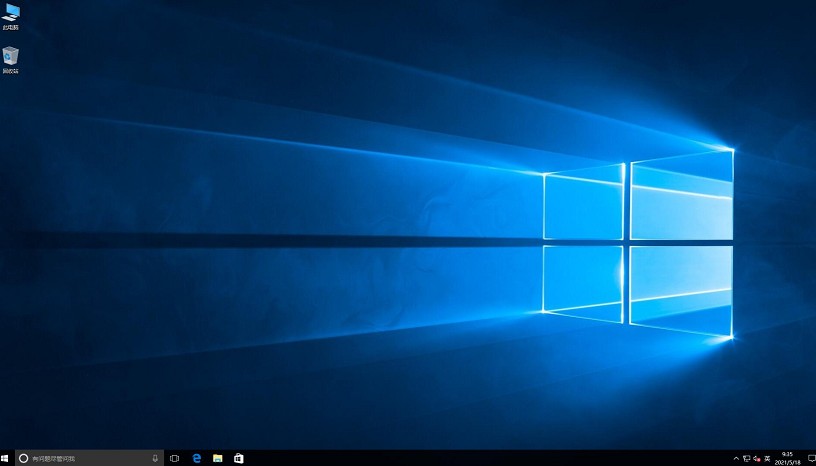
以上是,重装系统win10教程【图文】。无论你的设备因何种故障需要重装系统,都能通过该工具轻松解决。期待这篇教程能为所有使用联想或其他品牌台式机的用户带来帮助。但是需要注意,在开始操作前务必备份重要数据以免丢失。
原文链接:https://www.jikegou.net/cjwt/6113.html 转载请标明
极客狗装机大师,系统重装即刻简单
一键重装,备份还原,安全纯净,兼容所有

